Win10 Hyper-V虚拟机怎么连接本机磁盘
- 浏览: 0
- |
- 更新:
Hyper-V虚拟机是一款功能非常强大的虚拟计算机软件,能够为用户的操作带来更多的便利。有小伙伴知道Win10 Hyper-V虚拟机怎么连接本机磁盘吗,下面小编就给大家详细介绍一下Win10 Hyper-V虚拟机连接本机磁盘的方法,有需要的小伙伴可以来看一看。
操作方法:
1、打开电脑上的虚拟机软件,点击"编辑虚拟机设置"。
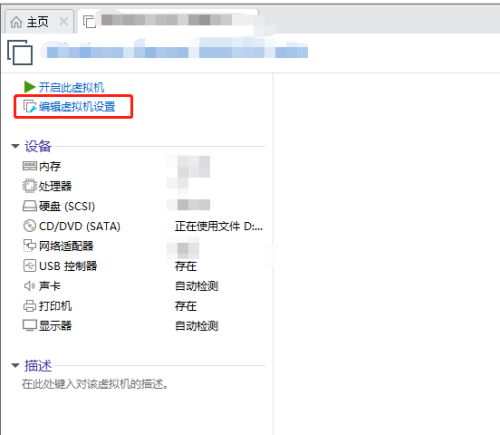
2、在打开的窗口中,点击左侧栏中的"硬盘"选项。

3、接着点击右侧"磁盘实用工具"中的"映射"按钮。
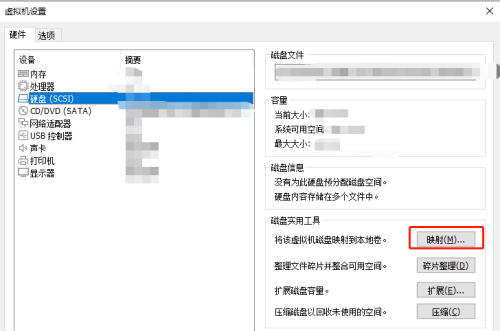
4、然后点击新窗口"驱动器"右侧的下拉按钮,根据需求选择一个合适的盘符,并点击确定保存。
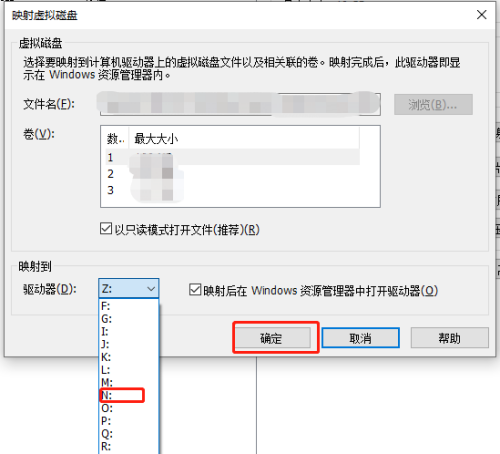
5、随后双击打开"此电脑",就能够在其中查看到映射的虚拟机磁盘了。
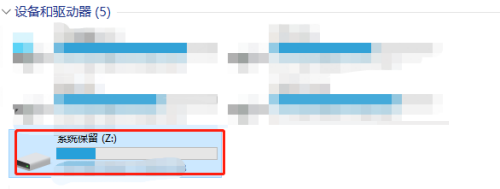
热门教程
- 1 win7 32位安装版
- 2 win7纯净版镜像64位
- 3 win7纯净版镜像32位
- 4 win7纯净版系统镜像iso
- 5 win7纯净版系统镜像32位
- 6 win7纯净版系统镜像64位
- 7 win7纯净版系统镜像
- 8 深度win7系统镜像
- 9 深度win7系统32位
- 10 深度win7系统64位


